Creo中经常使用公式来绘制一些图形,该怎么绘制呢?下面我们就来看看Creo螺旋花曲线的绘制方法和技巧。

打开软件并新建一个零件文件。
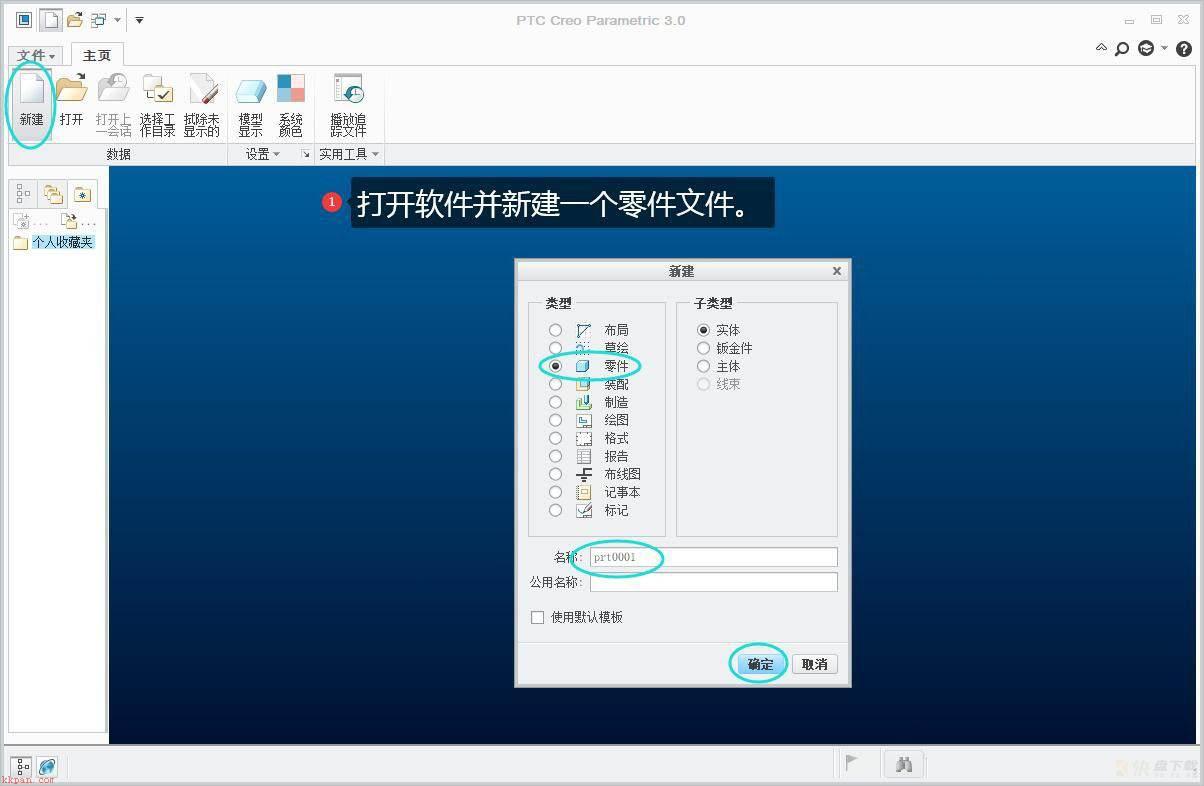
选择好模板后点击"确定"按钮。
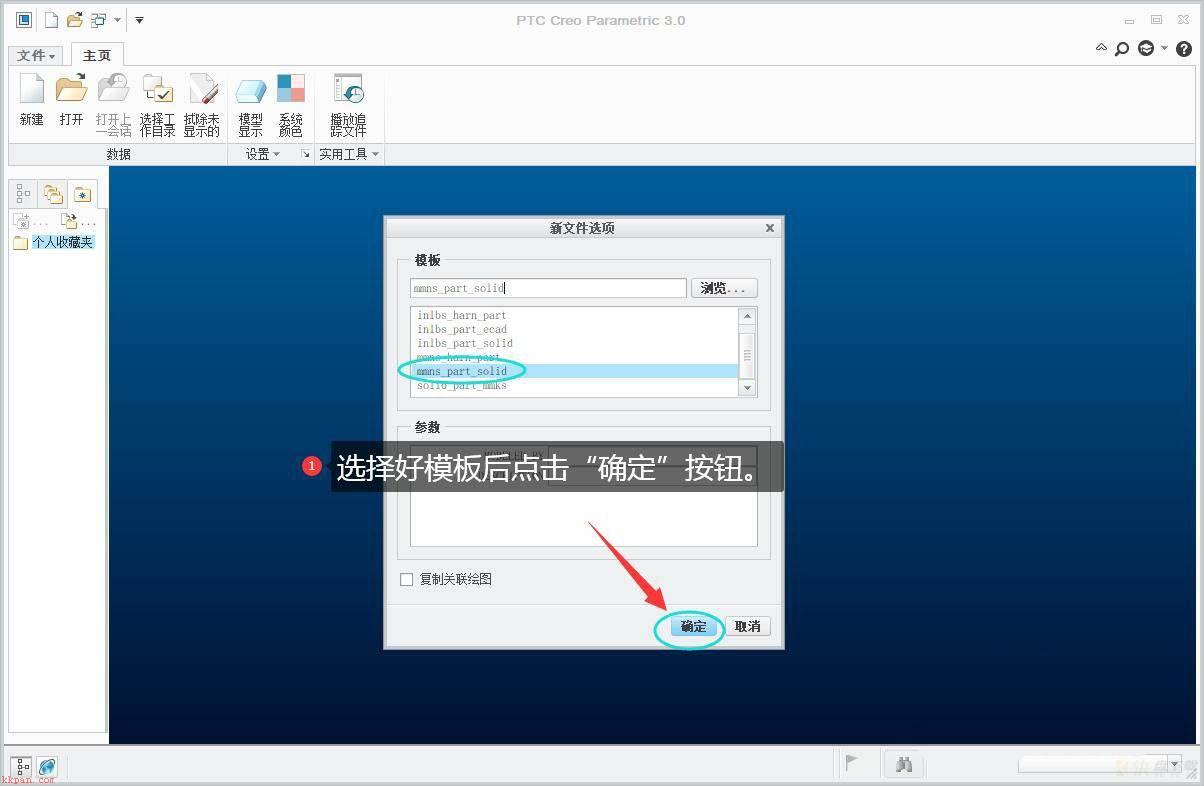
点击工具栏上的"来自方程的曲线"按钮。
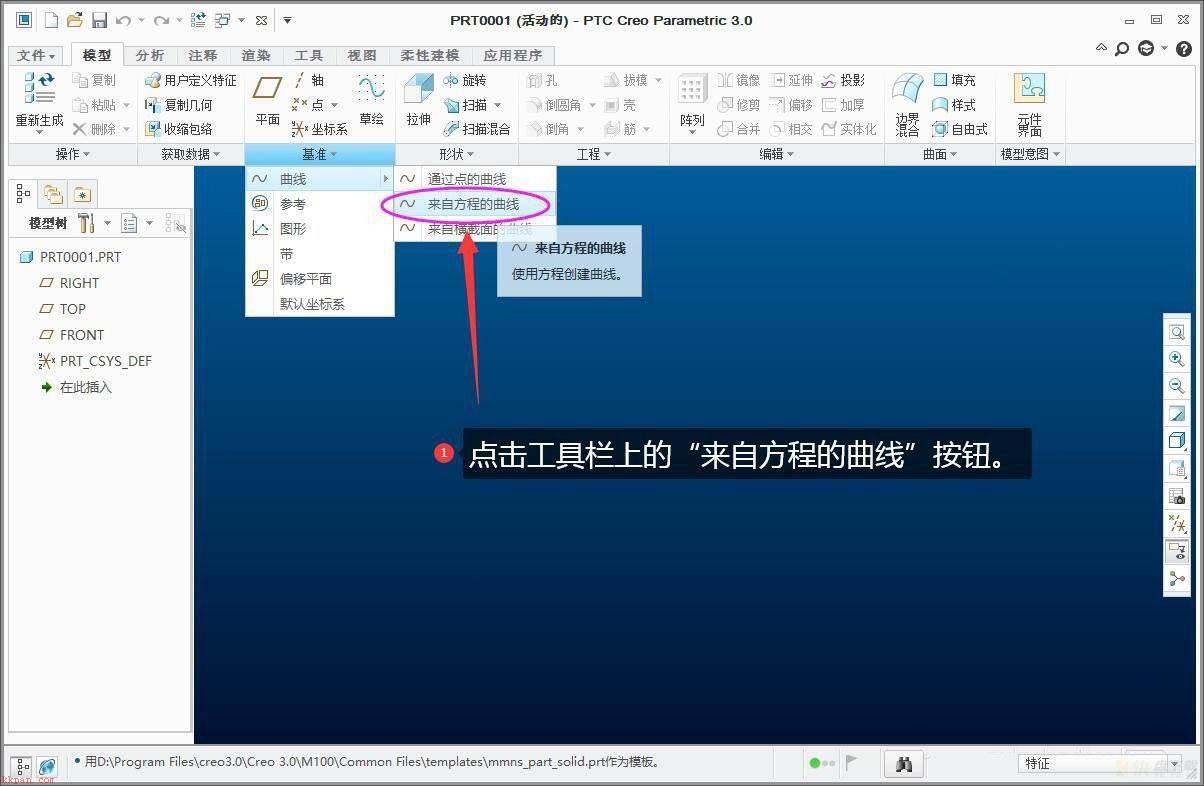
选择"柱坐标"后点击"方程"按钮进入。
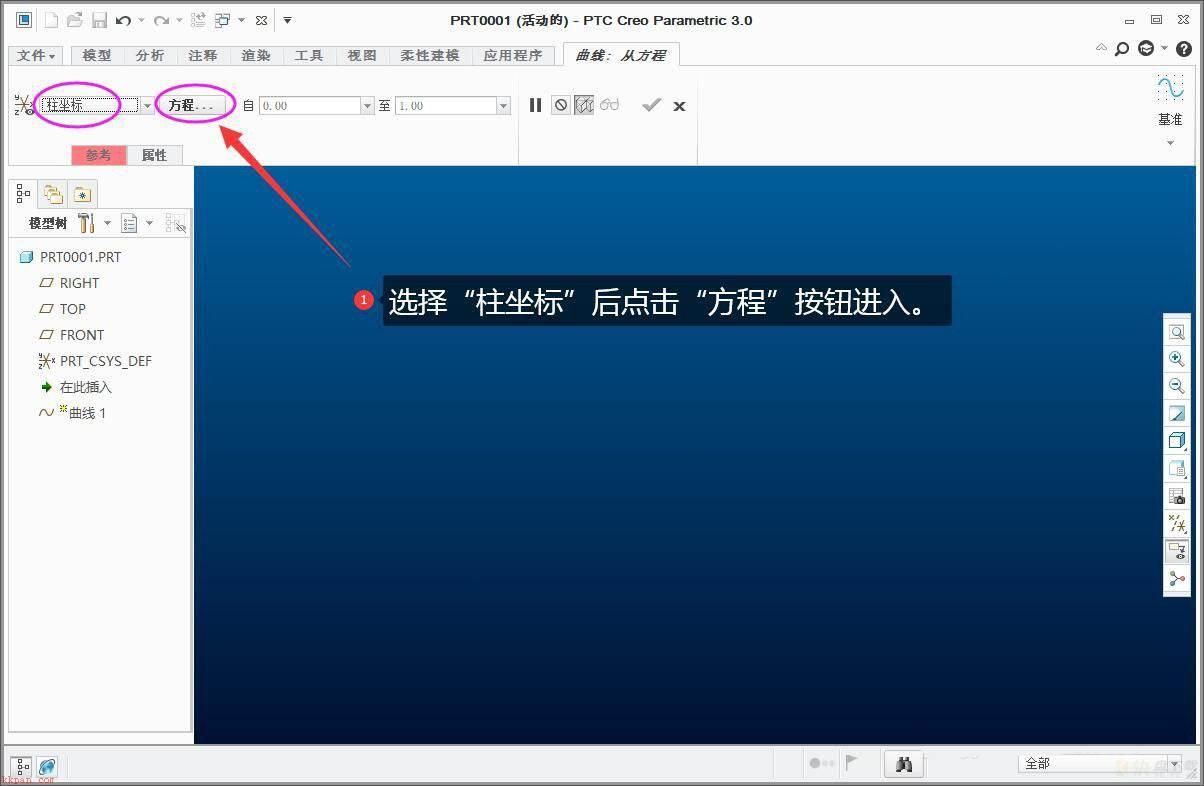
输入如图方程后点击"确定"。
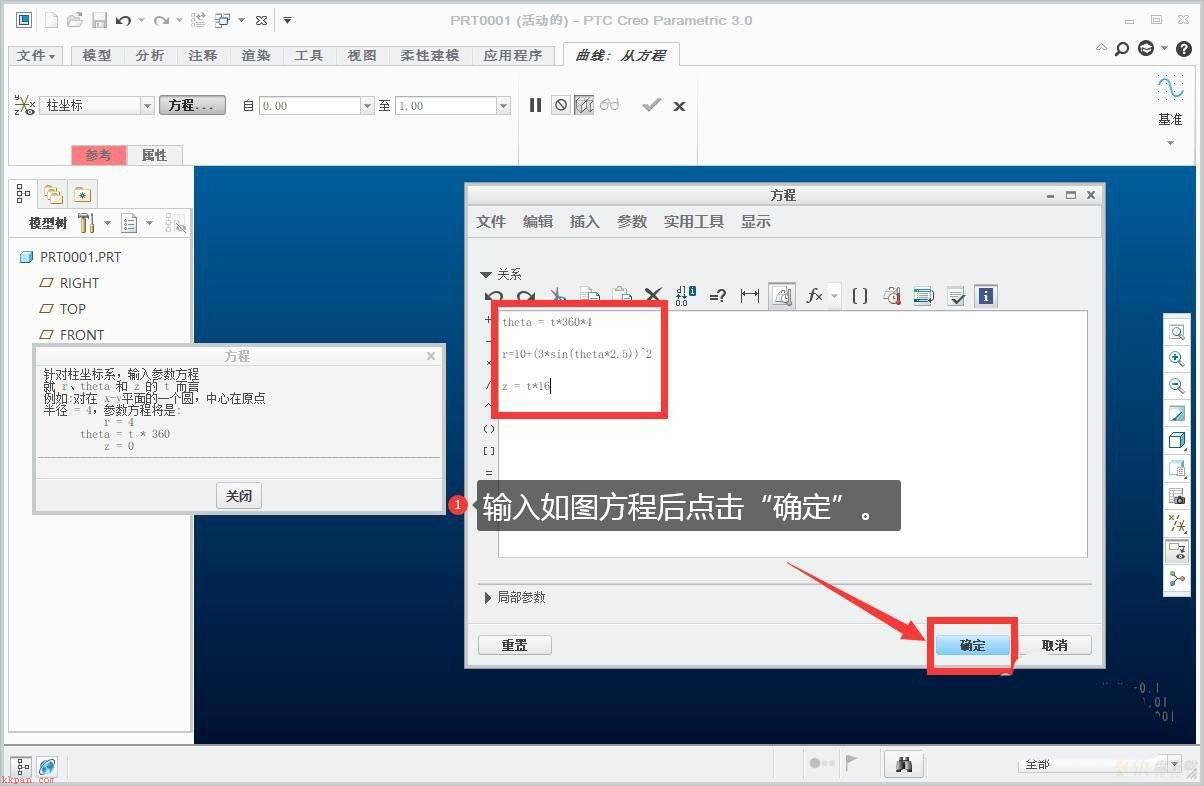
在参考中选择相应坐标系。
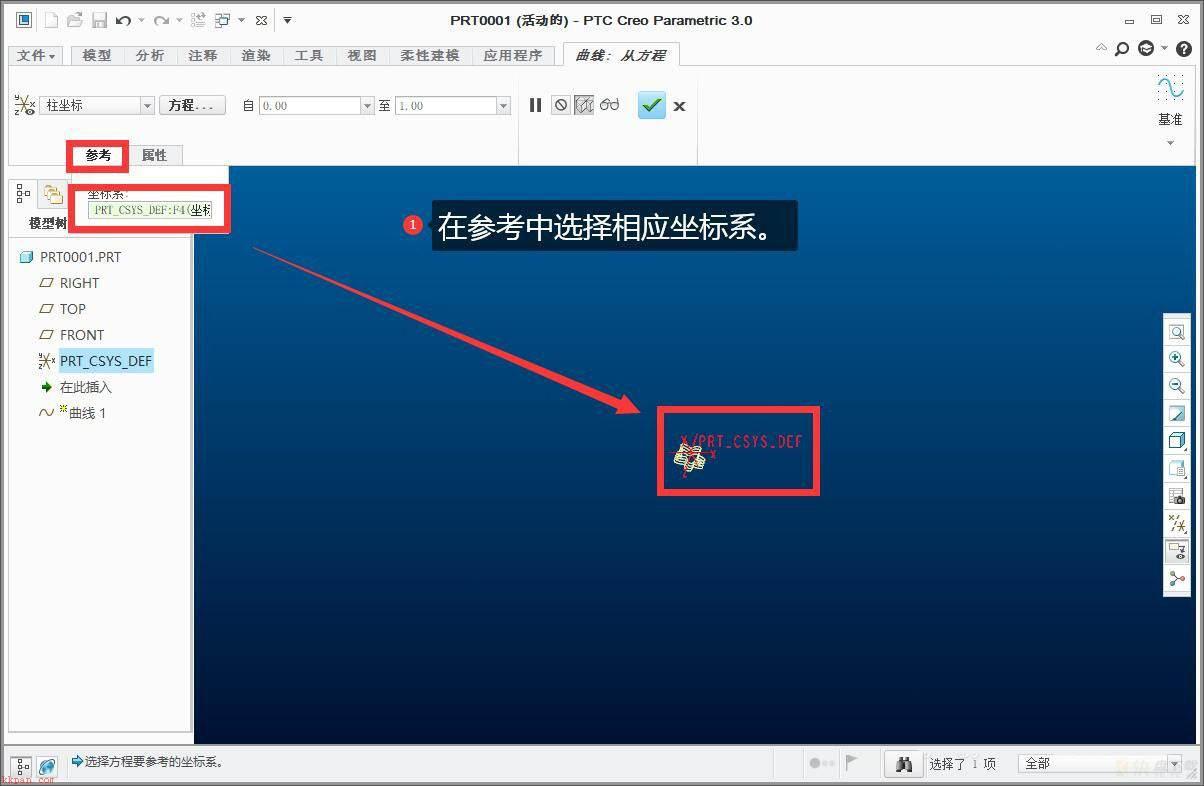
输入变量范围后点击"对勾"结束命令。
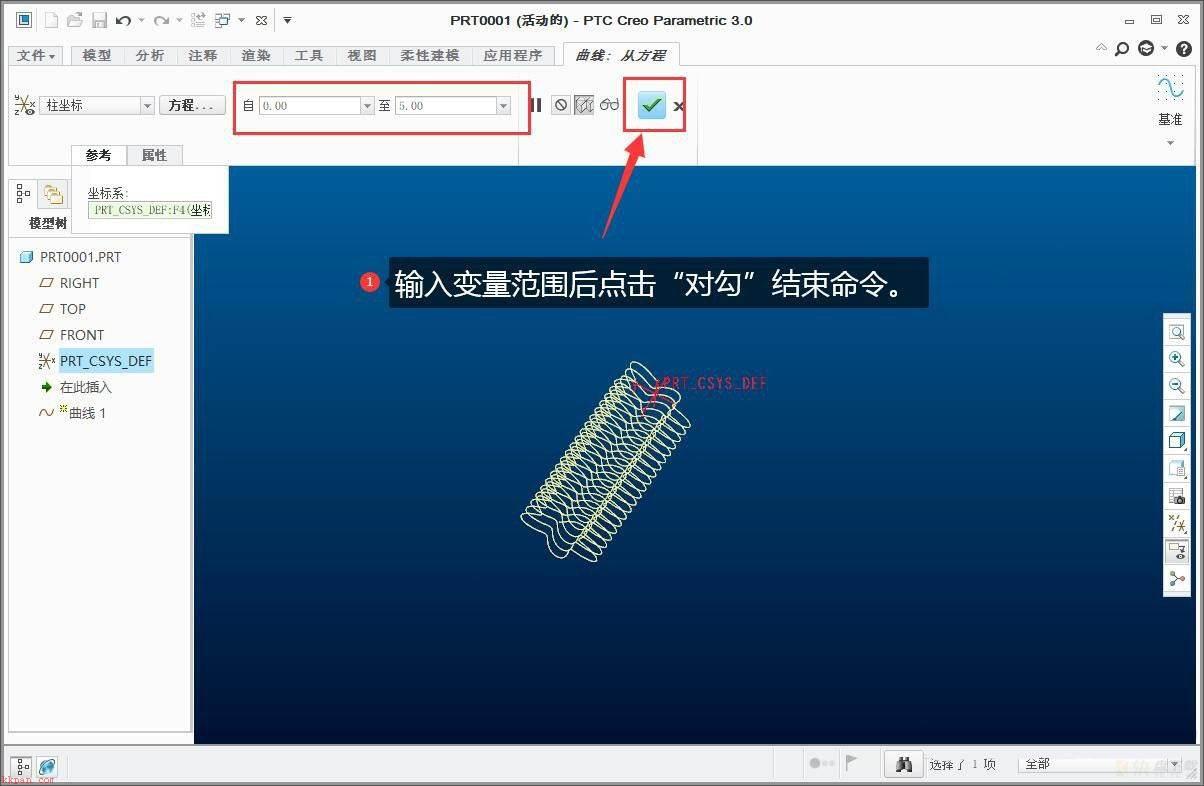
这样螺旋花曲线就快速绘制好了。
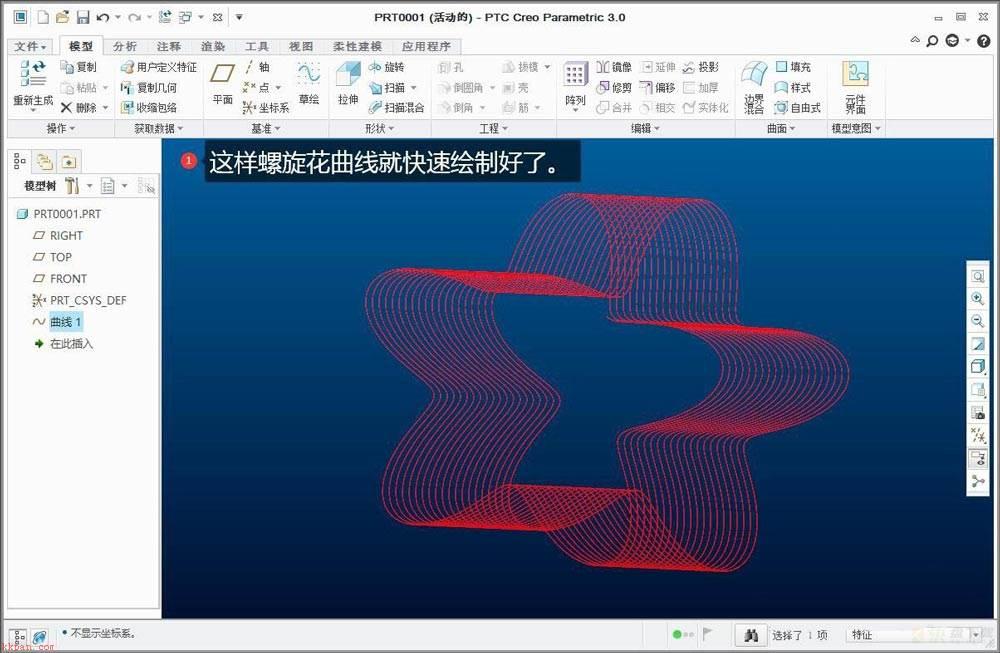
以上就是Creo方程绘制螺旋花曲线的技巧,希望大家喜欢,请继续关注快盘下载。
相关推荐:
Creo怎么建模逼真的足球模型? Creo足球的做法
Creo怎么建模小铃铛? Creo圆铃铛模型的创建方法
Creo怎么建模环形折弯零件? creo环形折弯的创建方法
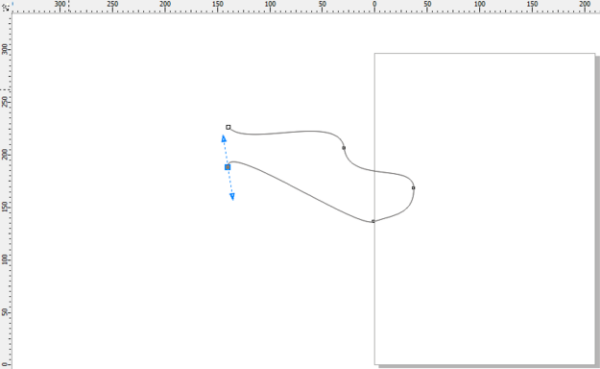
CorelDraw(CDR)X4怎么调整线条?-CorelDraw(CDR)X4调整线条方法教程
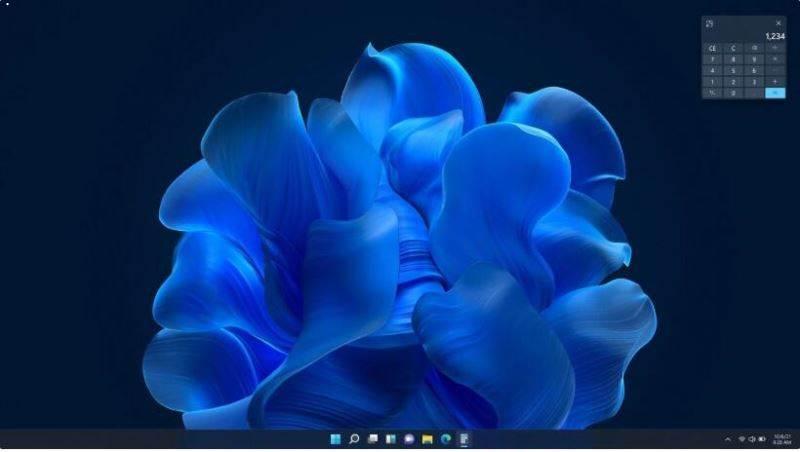
微软未发布的 Win11“Bloom”早期主题壁纸曝光:奇特的蓝色花朵